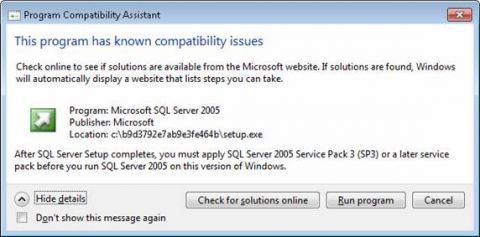Важный момент, о котором необходимо помнить при планировании любой установки, - совместимость приложений. Если вы переходите на Windows 7 с Windows Vista, тут не должно быть больших проблем, так как приложения, созданные для Windows Vista в большинстве случаев должны работать нормально и под Windows 7. Однако если вы осуществляете перевод компьютеров с Windows XP на Windows 7, вам понадобится некоторое время, чтобы разобраться в том, что нужно сделать, чтобы все приложения нормально работали на новой операционной системе.
Причины падения приложений
Каковы же причины того, что приложения, сделанные для Windows XP иногда 'падают', когда вы пытаетесь запускать их под Windows 7? Вот пара проблемных областей:
- User Account Control: Приложения, требующие администраторских привилегий, которые созданы для Windows XP, могут работать некорректно под Windows 7, даже если пользователь является членом локальной группы Administrators на данном компьютере. В Microsoft попытались минимизировать количество подобных проблем включением специальных прокладок совместимости для приложений в Windows 7 для большинства обычных программ, которые позволят пользователям запускать такие приложения, даже если они стандартные пользователи, а не администраторы. Некоторые более старые приложения, однако, просто не будут работать под Windows 7, даже если пользователь является локальным администратором. В таком случае вам может понадобиться воспользоваться одним из следующих инструментов, описанных ниже, чтобы запускать старые приложения отдельно от операционной системы Windows 7: Virtual PC 2007 SP1, Windows Virtual PC с режимом Windows XP Mode, Microsoft Enterprise Desktop Virtualization или Microsoft Application Virtualization.
- Структура пользовательского профиля и различия в версиях: Структура пользовательского профиля была переделана в Windows Vista в сторону большей рациональности. Если старое приложение было сделано, чтобы получать доступ к файлам пользовательского профиля корректным способом с помощью вызовов функций API и переменных среды, то изменения в пользовательском профиле помешать запускать его под Windows 7, так как в Windows 7 включены directory junctions для обычных профильных папок в Windows XP вроде My Documents. Тем не менее, если старое приложение работает с прописанными в коде приложения профильными папками в стиле Windows XP, по этой причине приложение может не работать в Windows 7. Еще одна проблема, из-за которой старое приложение может не запуститься, - если у приложения проблемы с определение номера версии Windows 7. Когда вы пытаетесь запустить приложение, оно проверяет номер версии ОС, видит, что это - 6.1, но не знает, что это означает, и поэтому не запускается. В таких случаях, если только некоторые пользователи с этим столкнутся, можно попробовать Program Compatibility Troubleshooter в Windows 7 для решения данной проблемы. Если с этим столкнется много пользователей, вы можете попробовать Application Compatibility Toolkit, чтобы проанализировать проблему и разработать решение, которое вы сможете установить на проблемных компьютерах.
Средства для упрощения проблем, связанных с совместимостью приложений
Microsoft предлагает несколько инструментов, которые вы можете использовать для того, чтобы убедиться, что вы сможете запускать старые приложения после перехода на Windows 7. Эти инструменты бывают трех типов, и я им дал такие названия:
- Одноразовые инструменты ' Попробуйте сначала эти инструменты в случае, если с проблемой сталкиваются только несколько пользователей.
- Широкомасштабные инструменты ' В средах большого масштаба следует сначала стоит попробовать эти инструменты.
- Средства виртуализации ' Если ничего не помогает, устраивайте виртуализацию.
Давайте вкратце рассмотрим каждую категорию.
Одноразовые инструменты для запуска старых приложений
Предположим, что вы отказываетесь от компьютеров с Windows XP в пользу новых с Windows 7. После этого некоторые пользователи сообщают, что им требуется установить какую-нибудь старую программу. Вы пытаетесь установить эту программу, и при этом появляется нечто похожее на это (Рисунок 1):
Рисунок 1: Предупреждение от помощника Program Compatibility Assistant
Если в увидите такое или подобное предупреждение при установке старой программы на Windows 7, вы можете щелкнуть Check For Solutions Online и посмотреть, знакомы ли с данной проблемой в Microsoft, и создана ли для него заплатка.
Если установки проходит нормально, а проблемы возникают при попытке запуска, им можно посоветовать щелкнуть Start, ввести program compatibility в поисковом окне меню Start, и нажать ENTER для запуска Program Compatibility Troubleshooter (Рисунок 2). При этом Windows попытается найти проблемы с установленными приложениями, определит, доступны ли соответствующие исправления, и применит их с целью избавиться от проблем.
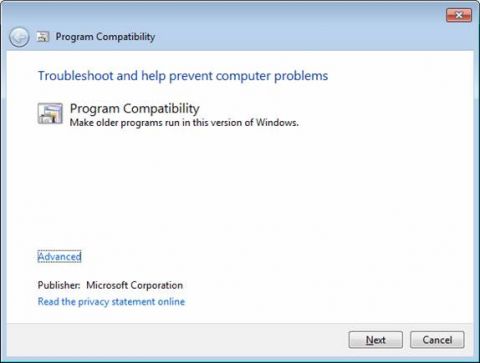
Рисунок 2: Запуск Program Compatibility Troubleshooter
Если это не сработало, пользователь может щелкнуть правой кнопкой на файле программы в Windows Explorer, выбрать Properties, затем вкладку Compatibilty, и вручную ввести другие режимы совместимости программ, чтобы попытаться заставить приложение работать нормально (Рисунок 3).
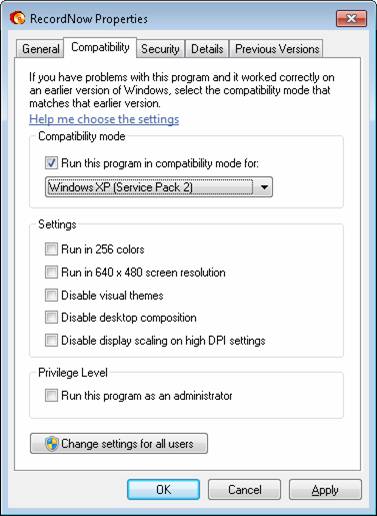
Рисунок 3: Выбор режима совместимости программ
Если ни один из предложенных подходов не сработал, смотрите ниже раздел Virtualization Tools.
Широкомасштабные инструменты для анализа и решения проблем, связанных с совместимостью программ
Если в вашей организации сотни или тысячи пользователей, которые работают с дюжинами различных приложений на своих компьютерах, вам определенно нужно будет применить более проактивный подход по сравнению с подходом решения проблем по факту, описанный в разделе выше. В таком случае вы захотите воспользоваться набором средств Application Compatibility Toolkit (ACT) версии 5.5. ACT представляет собой собрание инструментов и документации, которыми вы можете воспользоваться для оценки и уменьшения количества проблем, связанных с совместимостью приложений до начала развертывания Windows 7 в вашей среде. ACT поможет вам разобраться с ситуацией, которая складывается у вас с совместимостью приложений, определяя, какие из приложений, работающих в текущий момент, совместимы с Windows 7, а какие требуют дополнительных исследований. ACT также поможет вам разработать исправления для проблемных приложений, которые вы затем сможете распространить как пакеты для приложений по затрагиваемым системам. ACT - сложный инструмент, требующий времени для привыкания; подробную информацию по использованию ACT можно найти в главе 5 Windows 7 Resource Kit от Microsoft Press. И вы можете скачать ACT 5.5 здесь.
Средства виртуализации для запуска старых приложений
Будь ваша организация небольшим магазином, которая обнаружила, что встроенных средств совместимости приложений в Windows 7 недостаточно, или большой корпорацией, которая поняла, что проблемы с совместимостью определенных старых приложений, важных для бизнеса, нельзя разрешить с помощью ACT, у вас еще есть несколько вариантов, чтобы попытаться запустить старые приложения дял пользователей, которым они нужны. Дело тут в виртуализации, и Microsoft на выбор предлагает следующее:
Virtual PC 2007 SP1 ' Если вы переводили старые компьютеры на Windows 7, вы можете установить Virtual PC 2007 SP1 на эти компьютеры, чтобы пользователи этих компьютеров могли установить проблемные приложения на отдельную сущность Windows XP (или более старой версии Windows) запуская отдельную виртуальную машину. Обратите внимание: данное решение имеет определенные ограничения. Например, в Virtual PC не включена поддержка USB-устройств. Вы можете скачать Virtual PC 2007 SP1 отсюда.
Режим Windows XP Mode и Windows Virtual PC - Windows Virtual PC позволяет вам запустить множество сред Windows после запуска режима Windows XP Mode на рабочем столе Windows 7. После установки старых приложений в режиме Windows XP Mode, пользователи смогут запускать эти приложения напрямую из меню Start. Преимущества такого подхода к виртуализации через Virtual PC 2007 SP1 следующие:
- Нет отдельного виртуального рабочего стола для запуска старых приложений: они интегрированы в рабочий стол Windows 7.
- Поддержка USB-устройств, например, принтеров, сканнеров и т.д.
Недостаток этого подхода в том, что Windows Virtual PC предъявляет к процессорам требование аппаратной поддержки виртуализации (Intel-VT или AMD-V). ПК только год назад или около того получили поддержку таких возможностей. Поэтому если вы переходите со старых компьютеров с Windows XP на Windows 7, вы не сможете, скорее всего, воспользоваться этим методом. Если же вы купили новые машины с Windows 7 для замены старых компьютеров с Windows XP, вы будете в состоянии воспользоваться этим подходом, чтобы запускать проблематичные приложения на этих компьютерах.
Microsoft Enterprise Desktop Virtualization ' MED-V - это корпоративное средство, которое можно использовать для доставки образов Virtual PC компьютерам с центрального репозитория, где вы можете создавать такие образы и управлять ими. Таким образом MED-V помогает уменьшить количество проблем совместимости приложения с ОС, но, в отличие от простой установки Virtual PC на каждом компьютере пользователя, делает это более масштабным и управляемым образом. С помощью MED-V вы можете управлять всем жизненным циклом виртуальных образов, обеспечивать ими аутентифицированных пользователей в среде Active Directory, наблюдать за их использованием и многое другое. Пользователь остается в неизвестности относительно виртуализации, запущенной в фоновом режиме, и видит только одну рабочую среду. MED-V является частью пакета Microsoft Desktop Optimization Pack (MDOP). Обзор работы MED-V и способ использования показан в главе 6 моей электронной книги Understanding Microsoft Virtualization Solutions: From the Desktop to the Datacenter от Microsoft Press.
Microsoft Application Virtualization ' Microsoft App-V - это корпоративное средство, которое используется для централизации управления всем жизненным циклом приложения. С помощью App-V администраторы могут динамически отправлять приложения по требованию пользователям, которым они нужны, вместо того, чтобы устанавливать их на каждом пользовательском компьютере. App-V помогает уменьшить количество конфликтов между приложениями, например, когда пользователю нужно запустить две разные версии одного и того же приложения, а установить обе версии локально на одном и том же компьютере не получается. App-V также упрощает управление обновлениями и проверку на совместимость. Кроме того, App-V является частью MDOP. Посмотреть, как работает App-V, и как его можно использовать, можно в главе 4 моей бесплатной электронной книги Understanding Microsoft Virtualization Solutions: From the Desktop to the Datacenter от Microsoft Press.